openwrt 学习记录
第一次 openwrt源码下载编译
MT7620开发板
安装虚拟机VMware
安装Ubnutu
先进入root账户
[email protected]:~$ su
输入密码
1、搭建编译环境 参考:https://blog.csdn.net/fyh2003/article/details/44564219
打开安装好的ubnutu界面
调出终端输入
sudo apt-get install g++
sudo apt-get install libncurses5-dev
sudo apt-get install zlib1g-dev
sudo apt-get install bison
sudo apt-get install flex
sudo apt-get install unzip
sudo apt-get install autoconf
sudo apt-get install gawk
sudo apt-get install make
sudo apt-get install gettext
sudo apt-get install gcc
sudo apt-get install binutils
sudo apt-get install patch
sudo apt-get install bzip2
sudo apt-get install libz-dev
sudo apt-get install asciidoc
sudo apt-get install subversion
sudo apt-get install sphinxsearch
sudo apt-get install libtool
sudo apt-get install sphinx-common
sudo apt-get install libssl-dev
环境搭建完成
2、openwrt源码下载(参考:https://blog.csdn.net/mojie_babyno1/article/details/81135039
新建目录
git 目录用来存放openwrt
mkdir git
cd git
新建openwrt目录
mkdir openwrt
下载源代码
cd openwrt
git clone git://github.com/openwrt/chaos_calmer.git
下载源码的路径和以前的不一样了,我找好多都不能下载
添加软件扩展包
(1)、将feeds.conf.default 复制到feeds.conf
cd chaos_calmer
cp feeds.conf.default feeds.conf
(2)、更新扩展包
./scripts/feeds update -a
(3)、 安装扩展包
./scripts/feeds install -a
3、编译openwrt源代码
测试编译环境
make defconfig
进入配置界面
make menuconfig
当执行完上面的命令会出现下图所示的界面,我们可以通过方向键来选择配置选项,通过空格键来选择配置状态
这里选用的是MT7620A
1)CUP选型
target system (Ralink RT288x/RT3xxx)
CPU子型号
subtarget(MT7620 based boards)
保存退出简单的配型就完成了
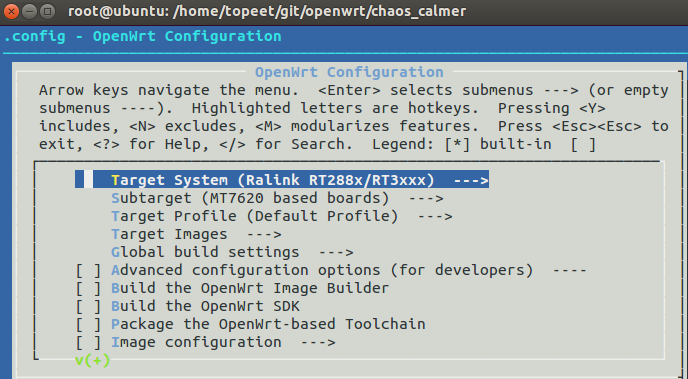
编译
make V=99
第一次编译时间较长,
注意V一定要大写
编译成功后进入如下目录
r[email protected]:/home/topeet/git/openwrt/chaos_calmer/bin/ramips# ls
找到
openwrt-ramips-mt7620-mt7620a-squashfs-sysupgrade.bin
这个文件就是我们 mt7620a 的固件了